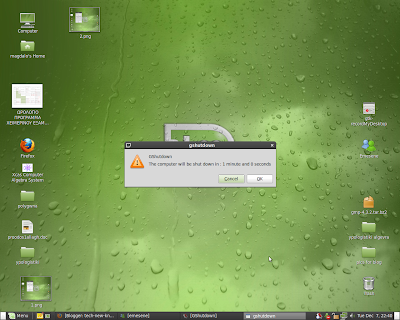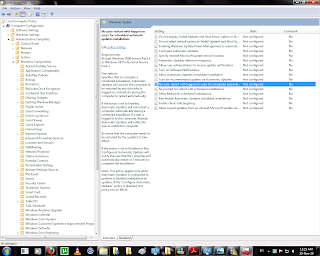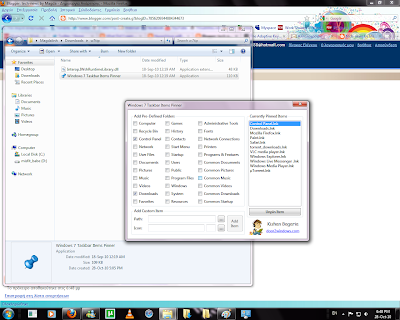Σε μία προηγούμενη ανάρτηση μου,παρουσίαζα ένα πρόγραμμα με screeencast,όπου έκανα αρκετές φορές δεξί κλίκ στο πρόγραμμα και properties για να κάνω κάποιες ρυθμίσεις,μέχρι να φτιάξω ένα καλό
βιντεάκι!!Εκεί στο παράθυρο των properties είχα παρατηρήσει οτι έγραφε shortcut key και είχα πεί στον εαυτό μου κάποια στιγμή να το κοιτάξω αυτό..!
Αποφάσισα λοιπόν σήμερα να το ψάξω λίγο..
Άρα πήγα κατά τύχη στο εικονίδιο της συντόμευσης του mozilla firefox που έχω στην επιφάνεια εργασίας μου..και πάτησα δεξί κλίκ.Αμέσως μετά επέλεξα properties.Εμφανίστηκε ένα παράθυρο με όνομα mozilla firefox properties.Πήγα στο tab properties.Eκεί κάπου προς τα κάτω γράφει shortcut key και δίπλα γράφει None.Υπέθεσα πως αναφέρεται στην συντόμευση για το άνοιγμα του mozill firefox πατώντας ένα συνδυασμό πλήκτρων.Σκέφτηκα να δοκιμάσω να γράψω κάτι άλλο στην θέση του None.Αρχικά δεν τα κατάφερα,δεν με άφηνε να γράψω,αλλά μετά από μερικές δοκιμές ανακάλυψα πως με τα βελάκια Up/Down γράφεται Ctrl+Alt+ Up/Ctrl+Alt+Down αντίστοιχα!Και με τα Left/Right, Ctrl+Alt+Left/Ctrl+Alt+Right αντίστοιχα!Επίσης αν αντί για τα βελάκια πατήσεις ένα γράμμα όπως το F ας πούμε τότε γράφεται στο πεδίο το,Ctrl+Alt+F.Το άφησα έτσι και αποφάσισα να το τσεκάρω.Πάτησα Ctrl+Alt+F και ναι ο Mozilla Firefox άνοιξε!Τέλειο!!
Τώρα αν θέλουμε να ακυρώσουμε την συντόμευση που γράψαμε με το backspace γράφεται πάλι το None!
Είμαι πολύ περήφανη για αυτό που έμαθα σήμερα και ας είναι τόσο απλό,διότι προήλθε από την δικιά μου παρατήρηση και είχε ως έναυσμα την περιέργεια μου και την γενικότερη ανάγκη μου να ανακαλύπτω μικρά χαζά και έξυπνα κόλπα στον υπολογιστή μου.
Πιστεύω πως είναι πού χρήσιμο!Παρακάτω είναι ένα μικρό βιντεάκι που παρουσιάζει την διαδικασία!Αν παρατηρήσετε στο τέλος δεν κουνάω το ποντίκι αλλά ο Mozilla Firefox ανοίγει κι αυτό γιατί απλά πληκτρολόγησα Ctrl+Alt+F...!!!!
Τετάρτη 8 Δεκεμβρίου 2010
Τρίτη 7 Δεκεμβρίου 2010
Linux:Βαριέσαι και εσύ να κλείνεις τον Η/Υ σου;Ρύθμισέ τον να κλείνει αυτόματα!
Αν και παλιότερα δεν είχα κανένα πρόβλήμα με το να πέσω για ύπνο το βράδυ και στο επόμενο λεπτό να ροχαλίζω,πλέον με τόσους καφέδες και υπερένταση τα πράγματα είναι κομμάτι δυσκολότερα.
Έτσι έχω καθιερώσει πριν κοιμηθώ να βλέπω επεισόδια από τις αγαπημένες μου σειρές(Dexter,himym..κτλ) ή να ακούω λίγη χαλαρή μουσικούλα μέχρι να "σβήσω" τελείως.Όλα φαίνονται ωραία αλλά ένα πράγμα μου χαλούσε πάντα την φάση..οτι έπρεπε να κλείσω τον υπολογιστή.Όσες φορές τον άφηνα ανοιχτό απλά δεν μπορούσα να κοιμηθώ..δεν ξέρω για τον δικό σας αλλά εμένα το pc μου μουγκρίζει..και έτσι αναγκαζόμουνα κάποια στιγμή να σηκωθώ να τον κλείσω.Άλλες φορές κολλούσα για αρκετά λεπτά μέχρι να πάρω την απόφαση να τον κλείσω...διότι είμαι αρκετά τεμπέλα είναι η αλήθεια.
Έτσι αποφάσισα να δώσω ένα τέλος στο καθημερινό βραδυνό μου βασανιστήριο και να ψάξω πως μπορώ να ρυθμίσω τον υπολογιστή μου να κλείνει αυτόματα.
Σχεδόν αυτόματα πληκτρολόγησα στο google "auto shutdown in linux mint 7" και αμέσως βρήκα ότι ακριβώς έψαχνα!!(δεν παίζομαι...σαίνι έχω γίνει στην αναζήτηση!!!!!).
Αλλά αρκετά με την εισαγωγή,ας δούμε πως γίνεται:
Ανοίγουμε το αγαπημένο μας terminal και πληκτρολογούμε:
sudo shutdown -h -P hh:mm
όπου αντικαθιστούμε τα hh:mm με την ώρα που θέλουμε να κλείσει σε 24-hour format π.χ 21:35.
Πατάμε enter και λογικά θα σας ζητήσει και password.Άν θέλετε να το ακυρώσετε τότε στην ίδια κονσόλα πατάτε CTRL+C.Αν όμως την έχετε κλείσει τότε ανοίγεται την κονσόλα και πληκτρολογείται:
sudo shutdown -c
Προσωπικά πιστεύω πως αυτός είναι ο πιο εύκολος και γρήγορος τρόπος και δουλεύει σε όλες τις διανομές linux!
Αν δεν θέλουμε όμως να το κάνουμε με την κονσόλα,τότε μπορούμε να εγκαταστήσουμε το πρόγραμμα GShutdown.
Πάμε menu->Administration->Synaptic Package Manager και γράφουμε στο Quick search GShutdown.To εγκαθιστούμε.
Στο πρόγραμμα GShutdown υπάρχουν τρεις επιλογές για το πότε να κλείσει ο υπολογιστής σου.
Έχει:
select a time
1.At date and time
Αν επιλέξουμε αυτήν την επιλογή πρέπει να καθορίσουμε ακριβή ώρα και ημερομηνία από το ημερολόγιο που έχει ακριβώς από κάτω.Το κάνουμε αυτό και πατάμε Start.
2.After a delay
Αν επιλέξουμε αυτήν την επιλογή πρέπει να καθορίσουμε τον ακριβή χρόνο μετά από τον οποίο θα κλείσει.
3.Now
No comment.
Προσωπικά αυτό που μου άρεσε είναι οτι αυτό το προγραμματάκι έχει την δυνατότητα να σου εμφανίζει ένα προειδοποιητικό μήνυμα λίγα λεπτά πρίν κλείσει ο υπολογιστής σε περίπτωση που έχουμε ξεχαστεί...!
Για ακόμη μία φορά συνειδητοποίησα πως με λίγο ψάξιμο και λίγες ρυθμίσεις μπορείς να βρείς o,τι θες για να κάνεις την ζωή σου και την συνύπαρξη σου με το φιλαράκι σου το pc, πιο εύκολη και άνετη!Ακόμη,έμεινα για ακόμη μία φορά κατάπληκτη με το πόσα πολλά πράγματα μπορείς να κάνεις γράφοντας εντολές στην κονσόλα και πόση δύναμη έχει αυτό το εργαλείο.Νομίζω πλέον, πως μπορείς να κάνεις σχεδόν τα πάντα..!Και γι'αυτό στόχος μου είναι να εξοικειωθώ περισσότερο μαζί της μαθαίνοντας περισσότερες εντολές!
Έτσι έχω καθιερώσει πριν κοιμηθώ να βλέπω επεισόδια από τις αγαπημένες μου σειρές(Dexter,himym..κτλ) ή να ακούω λίγη χαλαρή μουσικούλα μέχρι να "σβήσω" τελείως.Όλα φαίνονται ωραία αλλά ένα πράγμα μου χαλούσε πάντα την φάση..οτι έπρεπε να κλείσω τον υπολογιστή.Όσες φορές τον άφηνα ανοιχτό απλά δεν μπορούσα να κοιμηθώ..δεν ξέρω για τον δικό σας αλλά εμένα το pc μου μουγκρίζει..και έτσι αναγκαζόμουνα κάποια στιγμή να σηκωθώ να τον κλείσω.Άλλες φορές κολλούσα για αρκετά λεπτά μέχρι να πάρω την απόφαση να τον κλείσω...διότι είμαι αρκετά τεμπέλα είναι η αλήθεια.
Έτσι αποφάσισα να δώσω ένα τέλος στο καθημερινό βραδυνό μου βασανιστήριο και να ψάξω πως μπορώ να ρυθμίσω τον υπολογιστή μου να κλείνει αυτόματα.
Σχεδόν αυτόματα πληκτρολόγησα στο google "auto shutdown in linux mint 7" και αμέσως βρήκα ότι ακριβώς έψαχνα!!(δεν παίζομαι...σαίνι έχω γίνει στην αναζήτηση!!!!!).
Αλλά αρκετά με την εισαγωγή,ας δούμε πως γίνεται:
Ανοίγουμε το αγαπημένο μας terminal και πληκτρολογούμε:
sudo shutdown -h -P hh:mm
όπου αντικαθιστούμε τα hh:mm με την ώρα που θέλουμε να κλείσει σε 24-hour format π.χ 21:35.
Πατάμε enter και λογικά θα σας ζητήσει και password.Άν θέλετε να το ακυρώσετε τότε στην ίδια κονσόλα πατάτε CTRL+C.Αν όμως την έχετε κλείσει τότε ανοίγεται την κονσόλα και πληκτρολογείται:
sudo shutdown -c
Προσωπικά πιστεύω πως αυτός είναι ο πιο εύκολος και γρήγορος τρόπος και δουλεύει σε όλες τις διανομές linux!
Αν δεν θέλουμε όμως να το κάνουμε με την κονσόλα,τότε μπορούμε να εγκαταστήσουμε το πρόγραμμα GShutdown.
Πάμε menu->Administration->Synaptic Package Manager και γράφουμε στο Quick search GShutdown.To εγκαθιστούμε.
Στο πρόγραμμα GShutdown υπάρχουν τρεις επιλογές για το πότε να κλείσει ο υπολογιστής σου.
Έχει:
select a time
1.At date and time
Αν επιλέξουμε αυτήν την επιλογή πρέπει να καθορίσουμε ακριβή ώρα και ημερομηνία από το ημερολόγιο που έχει ακριβώς από κάτω.Το κάνουμε αυτό και πατάμε Start.
2.After a delay
Αν επιλέξουμε αυτήν την επιλογή πρέπει να καθορίσουμε τον ακριβή χρόνο μετά από τον οποίο θα κλείσει.
3.Now
No comment.
Προσωπικά αυτό που μου άρεσε είναι οτι αυτό το προγραμματάκι έχει την δυνατότητα να σου εμφανίζει ένα προειδοποιητικό μήνυμα λίγα λεπτά πρίν κλείσει ο υπολογιστής σε περίπτωση που έχουμε ξεχαστεί...!
Για ακόμη μία φορά συνειδητοποίησα πως με λίγο ψάξιμο και λίγες ρυθμίσεις μπορείς να βρείς o,τι θες για να κάνεις την ζωή σου και την συνύπαρξη σου με το φιλαράκι σου το pc, πιο εύκολη και άνετη!Ακόμη,έμεινα για ακόμη μία φορά κατάπληκτη με το πόσα πολλά πράγματα μπορείς να κάνεις γράφοντας εντολές στην κονσόλα και πόση δύναμη έχει αυτό το εργαλείο.Νομίζω πλέον, πως μπορείς να κάνεις σχεδόν τα πάντα..!Και γι'αυτό στόχος μου είναι να εξοικειωθώ περισσότερο μαζί της μαθαίνοντας περισσότερες εντολές!
Τετάρτη 1 Δεκεμβρίου 2010
Πώς να σπάσετε τον κωδικό ενός zip αρχείου...
Μ'αρέσει όταν μου δίνεται η δυνατότητα να νιώθω σαν μία μικρή hacker...
Σήμερα λοιπόν όταν βρισκόμουν στα linux έπεσα πάνω σε έναν συμπιεσμένο φάκελο τον οποίο πάντα απέφευγα στο παρελθόν.Ο λόγος είναι οτι είχα βάλει κωδικό στον συγκεκριμένο φάκελο και τον έχω ξεχάσει..
Αμέσως μου ήρθε η ανάμνηση του εαυτού μου..
"Χα χα χα έβαλα κωδικό.Genius!!"
και λίγους μήνες μετά..
"*@#$%^&*@#$......ξέχασα τον κωδικό!
Είμαι χαζηηηή!!"
Σήμερα όμως,με το που είδα αυτόν τον φάκελο θυμήθηκα οτι στο μάθημα "Ασφάλεια πληροφοριακών συστημάτων" μας είχε πει ο καθηγητής οτι υπάρχουν προγραμματάκια τα οποία μπορούν να σπάσουν τον κωδικό των συμπιεσμένων αρχείων.
'Ετσι αποφάσισα επιτέλους να αντιμετωπίσω το πρόβλημα και να.....hack-άρω
..εμένα!
Έκανα μία αναζήτηση στο google αρχικά,πληκτρολογώντας "how to find the password for zip files".Από τα αποτελέσματα κατάλαβα οτι μiα πιο σωστή φράση για αυτό που ψάχνω είναι "how to crack password protected zip files".
Είδα οτι υπάρχουν πολλά προγράμματα με τα οποία μπορείς να σπάσεις έναν κωδικό.Εγώ όμως χρησιμοποίησα το FCrackZip.Έμαθα για αυτό σε ένα site όπου οι οδηγίες ήταν καλογραμμένες,είχαν χιούμορ και επίσης είχε και την παρακάτω φράση που εμένα με έπεισε "If you are using Linux, I highly recommend you download and use FCrackZip."
Ας σας δώσω μία γεύση λοιπόν μικροί μου hackers,
είμαστε στα linux και:
---Είτε πάμε menu->System->Package manager και εκεί γράφουμε στο quick search fcrackzip και το εγκαθιστούμε.
---Είτε το κατεβάζουμε από εδώ
---Είτε ανοίγουμε το terminal και γράφουμε:
sudo apt-get install fcrackzip
Αφού το εγκαταστήσουμε μπορούμε να χρησιμοποιήσουμε είτε την μέθοδο brute-force είτε την μέθοδο dictionary για να σπάσουμε ένα κωδικό.
Με brute-force γράφουμε στην κονσόλα
fcrackzip -v -b -p aaaaaa -u name_of_zip_file.zip
Αφού τρέξετε αυτήν την εντολή,μετά απο κάποια λεπτά(εξαρτάται από το πόσο δυνατό κωδικό έχετε βάλει) θα εμφανιστεί το εξής:
PASSWORD FOUND!!!!: pw == το_password_σας
Σήμερα συνειδητοποίησα για ακόμη μία φορά πως:
-->Πλέον όταν αντιμετωπίζω ένα πρόβλημα δεν "πελαγώνω", αλλά σκέφτομαι πως σίγουρα θα υπάρχει μία λύση στο διαδίκτυο και σίγουρα θα έχει βγεί κάποιο προγραμματάκι που θα το λύνει.'Ετσι ξεκινώ δυναμικά και με αυτοπεποίθηση την αναζήτηση λύσης.
-->Ακόμα κατάλαβα πως παίζει μεγάλο ρόλο στο πως μαθαίνω,το αν αυτό που θέλω να πετύχω το κάνω για μένα και όχι στα πλαίσια μιας εργασίας,δηλαδή δεν έχει καταναγκαστικό χαρακτήρα.'Οταν νιώθω πως μαθαίνω κάτι για μένα το κάνω πιο ευχάριστα,με μεγαλύτερη όρεξη και δημιουργικότητα.
Στόχος μου είναι να προσπαθήσω να αντιμετωπίσω και την γνώση που παίρνω από μαθήματα της σχολής,κατά αυτόν τον τρόπο,δηλαδή να αρχίσω να μαθαίνω για την δικιά μου ευχαρίστηση και όχι απλά για να περάσω ένα μάθημα.Πιστεύω έτσι θα αποδώσω καλύτερα.Σήμερα πάντως μου άρεσε που συνέδεσα την γνώση που είχα πάρει απο το μάθημα "Ασφάλεια πληροφοριακών συστημάτων" για να λύσω ένα δικό μου πρόβλημα.
Και για να μην ξεχνιόμαστε...
Happy zip-file cracking 
Παρασκευή 26 Νοεμβρίου 2010
Κλείσε όλα τα προγράμματα που έχεις ανοιχτά με μόνο ΕΝΑ κλίκ!
Τον τελευταίο καιρό έχω μπεί σε ένα "τρυπάκι" να ανακαλύπτω καινούρια πράγματα,εφαρμογές,προγραμματάκια τα οποία κάνουν την ενασχόληση μου με τον υπολογιστή πιο ευχάριστη και αποδοτική..!
Εμένα με ενθουσίασε το εργαλέιο αυτό.Κατ'αρχήν δεν χρειάζεται εγκατάσταση και δεν αποθηκεύει τίποτα στην registry ούτε στο σύστημα αρχείων..Είναι απλά ένα αρχείο zip...
Παλιότερα όταν αντιμετώπιζα κάποιο πρόβλημα,σπάνια έψαχνα μία λύση ή μία βελτίωση...
Μα πλέον πιστεύω πως ακόμα και το πιο μικρό πράγμα που σε ενοχλεί στον υπολογιστή σου, μπορείς να το αλλάξεις!!
Για παράδειγμα,
δεν θα ήταν ωραίο αν μπορούσες να κλείσεις όλα τα προγράμματα που τρέχουν με ΕΝΑ μόνο κλίκ;;;!!
Φαντάσου να έχεις ανοίξει πολλά προγράμματα και ξαφνικά αποφασίζεις να τα κλείσες όλα.Σίγουρα θα είναι "μπελάς" να τα κλείσεις όλα ένα-ένα!Και δεν αναφέρομαι σε δυο-τρία προγραμματάκια,αλλά φαντάσου 10 ή 20!!!!!!!!!!!
Σήμερα λοιπόν μου ήρθε η τρελή ιδεά να ανακαλύψω αν αυτό είναι εφικτό.Σκέφτηκα πως δεν υπάρχει πιθανότητα να γίνεται μέσα από κάποια ρύθμιση των windows και γι'αυτό αποφάσισα να κάνω μία αναζήτηση στο google μήπως υπάρχει κάποιο πρόγραμμα με την ανάλογη λειτουργικότητα.
Μιας και είχα συγκεκριμένο στόχο,σκέφτηκα αμέσως την φράση που έπρεπε να πληκτρολογήσω και αυτήν ήτανε "how can i close more programms with a click".
Και κάπου εκεί ανάμεσα στα αποτελέσματα βρήκα αυτό που έψαχνα!Τι χαρά!
Λέγεται Close All Windows.Μπορείτε να το κατεβάσετε από εδώ.
Παρακάτω θα δείτε ένα video το οποίο έχω φτιάξει εγώ,στο οποίο υπάρχουν όλες οι απαραίτητες οδηγίες!
Εμένα με ενθουσίασε το εργαλέιο αυτό.Κατ'αρχήν δεν χρειάζεται εγκατάσταση και δεν αποθηκεύει τίποτα στην registry ούτε στο σύστημα αρχείων..Είναι απλά ένα αρχείο zip...
- To εργαλείο αυτό,δεν το ανακάλυψα τυχαία.Απλά σκέφτηκα οτι θα επιθυμούσα την συγκεκριμένη λειτουργικότητα,και έκανα μία αναζήτηση στο google.Πιστεύω πως δεν θα μπορούσα να έχω το ίδιο αποτέλεσμα,ακολουθώντας διαφορετικό τρόπο...
- Το συγκεκριμένο μαθησιακό γεγονός δεν μπορώ να πω οτι άλλαξε τον τρόπο που μαθαίνω,απλά ενίσχυσε την αποψή μου οτι μπορείς να βρείς και να βελτιώσεις σχεδόν τα πάντα αρκεί να έχεις συγκεκριμένο στόχο,διάθεση,περιέργεια και υπομονή............και το google!
Τετάρτη 24 Νοεμβρίου 2010
Πρόσθεσε τα bookmarks από τον mozilla firefox και στο safari!
Πόσες... μα πόσες φορές έχει τύχει σε όλους μας,χρησιμοποιώντας έναν browser για την πλοήγησή μας στο ίντερνετ να έχουμε ανοίξει πολλές μα πάρα πολλές σελίδες...,και κάποιες να αργούν πολύ ή να μην φορτώνονται καθόλου...??!!!
Η απάντηση σίγουρα είναι "πολλές"...και δεν δέχομαι άλλη!
Όσο γρήγορο ίντερνετ και να έχεις..δεν παίζει..κάποια φορά θα σου έχει τύχει...σωστά??!!
Εμένα μου την σπάει πολύ όταν συμβαίνει αυτό...!!
Mία από τις πολλές ενέργεις που κάνω για να το διορθώσω(εκτός του οτι κάποιες φορές πατάω σαν χαζή συνεχόμενα την ανανέωση ή φτάνω σε σημείο να μιλάω στη σελίδα..."εμπρός καλή μου σελιδούλα...φόρτωσε..."),δοκιμάζω να ανοίξω την ίδια σελίδα με άλλον browser...!Δεν έχει πάντα αποτέλεσμα...αλλά κάποιες φορές πιάνει...
Ώς περιηγητή χρησιμοποιώ κατά κύριο λόγο mozilla firefox,στον οποίο έχω αποθηκεύσει πολλές σελίδες ως bookmarks.Τα bookmarks με έχουν βολέψει απίστευτα...!Γι΄αυτό και όταν πρόσφατα χρησιμοποίησα τον περιηγητή safari ως εναλλακτική,μπας και δεήσει κάποια σελίδα και ανοίξει με αυτόν...μου φάνηκε πολύ περίεργο που έπρεπε να πληκτρολογήσω την διεύθυνση....
Σκέφτηκα πως πρέπει να ασχοληθώ και λίγο με τον safari,να φτιάξω και σε αυτόν bookmarks...Και ενώ ήμουνα έτοιμη να αρχίσω να πληκτρολογώ σελίδες και να τις κάνω bookmarks...
Αναλαμπή!!!!
Σκέφτηκα οτι θα υπάρχει ρύθμιση ώστε να γίνει αυτό αυτόματα...
Για να βρω τον τρόπο που γίνεται αυτό απέκλεισα την αναζήτηση στο google και είπα στον εαυτό μου:
"Μάγδα βρες το μόνη σου!"
"Challenge accepted" (που λέει και ο barney stinson------για όσους βλέπουν how i met your mother!)
Ούτως ή άλλως δεν πήγαινα στα χαμένα,και το πεδίο που έπρεπε να ψάξω ήταν συγκεκριμένο και περιορισμένο...Είναι οι ρυθμίσεις του firefox και του safari και ο,τι αναφέρεται σε bookmarks...
Μετά από αρκετή ώρα και ψάξιμο,τα κατάφερα!!Ένιωσα τέλεια!Επίσης ψάχνοντας για αυτό, είδα αρκετές ρυθμίσεις/επιλογές που προσφέρει ο firefox και ο safari,και ίσως της επόμενη φορά που θα προκύψει πρόβλημα σχετικά με αυτούς να το λύσω πιο γρήγορα...!
Παρακάτω είναι ένα video που περιγράφω την διαδικασία.Ο ήχος δεν είναι καλός και ειναι και πολύ χαμηλός γι'αυτό αν θέλετε να το δείτε..ανοίξτε την ένταση...πολύ!!
Η απάντηση σίγουρα είναι "πολλές"...και δεν δέχομαι άλλη!
Όσο γρήγορο ίντερνετ και να έχεις..δεν παίζει..κάποια φορά θα σου έχει τύχει...σωστά??!!
Εμένα μου την σπάει πολύ όταν συμβαίνει αυτό...!!
Mία από τις πολλές ενέργεις που κάνω για να το διορθώσω(εκτός του οτι κάποιες φορές πατάω σαν χαζή συνεχόμενα την ανανέωση ή φτάνω σε σημείο να μιλάω στη σελίδα..."εμπρός καλή μου σελιδούλα...φόρτωσε..."),δοκιμάζω να ανοίξω την ίδια σελίδα με άλλον browser...!Δεν έχει πάντα αποτέλεσμα...αλλά κάποιες φορές πιάνει...
Ώς περιηγητή χρησιμοποιώ κατά κύριο λόγο mozilla firefox,στον οποίο έχω αποθηκεύσει πολλές σελίδες ως bookmarks.Τα bookmarks με έχουν βολέψει απίστευτα...!Γι΄αυτό και όταν πρόσφατα χρησιμοποίησα τον περιηγητή safari ως εναλλακτική,μπας και δεήσει κάποια σελίδα και ανοίξει με αυτόν...μου φάνηκε πολύ περίεργο που έπρεπε να πληκτρολογήσω την διεύθυνση....
Σκέφτηκα πως πρέπει να ασχοληθώ και λίγο με τον safari,να φτιάξω και σε αυτόν bookmarks...Και ενώ ήμουνα έτοιμη να αρχίσω να πληκτρολογώ σελίδες και να τις κάνω bookmarks...
Αναλαμπή!!!!
Σκέφτηκα οτι θα υπάρχει ρύθμιση ώστε να γίνει αυτό αυτόματα...
Για να βρω τον τρόπο που γίνεται αυτό απέκλεισα την αναζήτηση στο google και είπα στον εαυτό μου:
"Μάγδα βρες το μόνη σου!"
"Challenge accepted" (που λέει και ο barney stinson------για όσους βλέπουν how i met your mother!)
Ούτως ή άλλως δεν πήγαινα στα χαμένα,και το πεδίο που έπρεπε να ψάξω ήταν συγκεκριμένο και περιορισμένο...Είναι οι ρυθμίσεις του firefox και του safari και ο,τι αναφέρεται σε bookmarks...
Μετά από αρκετή ώρα και ψάξιμο,τα κατάφερα!!Ένιωσα τέλεια!Επίσης ψάχνοντας για αυτό, είδα αρκετές ρυθμίσεις/επιλογές που προσφέρει ο firefox και ο safari,και ίσως της επόμενη φορά που θα προκύψει πρόβλημα σχετικά με αυτούς να το λύσω πιο γρήγορα...!
Παρακάτω είναι ένα video που περιγράφω την διαδικασία.Ο ήχος δεν είναι καλός και ειναι και πολύ χαμηλός γι'αυτό αν θέλετε να το δείτε..ανοίξτε την ένταση...πολύ!!
Παρασκευή 19 Νοεμβρίου 2010
Linux:Πατώ cntl+alt+delete μα δεν μου εμφανίζει τον task manager...Πώς τον βρίσκω??
Δεν υπήρχε περίπτωση να μπώ στα linux και να μην μου συμβεί κάτι περίεργο...Ε,το έχω συνηθίσει πλέον..!!
Και εκεί που κλαιγόμουν οτι δεν έχω κάποιο μαθησιακό γεγονός να παρουσιάσω τσουπ ξεπετάχτηκε..!
Πάω λοιπόν να κατεβάσω για πρώτη φορά στα linux μία ταινία χρησιμοποιώντας το ανάλογο πρόγραμμα που διαθέτουν...'Εκανα κάποιες "πατάτες" αρχικά όντας όχι και τόσο εξοικειωμένη με αυτό,το έκλεινα το άνοιγα ξανά,μέχρι που κάποια στιγμή που πήγα να το ανοίξω μου έβγαλε το μήνυμα οτι τρέχει ήδη και έτσι δεν άνοιγε...
πώς ?
που?
δεν το έβρισκα πουθενά το πρόγραμμα!πού τρέχει,πού πάει...?
Συνηθισμένη απο τα windows σκέφτομαι, οκ είναι απλό:
CTRL+ALT+DELETE...η συντόμευση για to task-manager όπου θα έβλεπα ποιά προγράμματα τρέχουνε και απλά θα το σταματούσα!
Να όμως που αυτό δεν έπιασε στα linux....
Ουφφφ,άρχισα να ξεφυσάω...που είναι τώρα το σκασμένο...????!!!!!!!!!!!!!!!!!
Η πρώτη μου σκέψη ήταν να κάνω μία αναζήτηση στο google...
Η ώρα ήδη περασμένη και με το μυαλό μου να υπολειτουργεί έγραψα απλά το πρώτο πράγμα που σκέφτηκα και αυτό ήτανε:"task manager in linux?"
Γιουχου!Το βρήκα με την πρώτη...
Άρα,
ή μπορούμε επίσης
Σε εμένα εμφανίζεται αυτό:
sudo apt-get install htop
Όταν πληκτρολογούμε htop,εμφανίζεται κάτι σαν το παρακάτω:
Σαφώς πιο όμορφο,πιο user-friendly,και με περισσότερες δυνατότητες.Λίγο που το έψαξα ανακάλυψα μία δυνατότητα την οποία δεν την έχει το top.
Με τα πλήκτρα(βελάκια) Up/Down μπορούμε να επιλέξουμε μία proccess και στο κάτω μέρος της οθόνης έχει πολλές επιλογές για το τι μπορούμε να την κάνουμε.Π.χ με το F9 την τερματίζουμε(kill).
Συνειδητοποίησα πώς λανθασμένα,ασυνείδητα έχω καθιερώσει την αναζήτηση στο google ως πανάκεια για κάθε πρόβλημα που αντιμετωπίζω.Στο συγκεκριμένο πρόβλημα που περιγράφω παραπάνω η λύση ήταν μπροστά στα μάτια μου.Απλά θα μπορούσα να αφιερώσω λίγο χρόνο να ψάξω από το menu τις επιλογές...
Μπορεί να κέρδισα χρόνο,εφ'οσον στάθηκα τυχερή και βρήκα κατευθείαν αυτό που έψαχνα στο google..αλλά αναρωτιέμαι μήπως κατ'αυτό τον τρόπο η γνώση μου για το λειτουργικό-linux είναι και παραμένει επιφανειακή!Δηλαδή πάντα ψάχνω μία έτοιμη λύση...αντί να προσπαθώ να την βρώ μόνη μου...
Και εκεί που κλαιγόμουν οτι δεν έχω κάποιο μαθησιακό γεγονός να παρουσιάσω τσουπ ξεπετάχτηκε..!
Πάω λοιπόν να κατεβάσω για πρώτη φορά στα linux μία ταινία χρησιμοποιώντας το ανάλογο πρόγραμμα που διαθέτουν...'Εκανα κάποιες "πατάτες" αρχικά όντας όχι και τόσο εξοικειωμένη με αυτό,το έκλεινα το άνοιγα ξανά,μέχρι που κάποια στιγμή που πήγα να το ανοίξω μου έβγαλε το μήνυμα οτι τρέχει ήδη και έτσι δεν άνοιγε...
πώς ?
που?
δεν το έβρισκα πουθενά το πρόγραμμα!πού τρέχει,πού πάει...?
Συνηθισμένη απο τα windows σκέφτομαι, οκ είναι απλό:
CTRL+ALT+DELETE...η συντόμευση για to task-manager όπου θα έβλεπα ποιά προγράμματα τρέχουνε και απλά θα το σταματούσα!
Να όμως που αυτό δεν έπιασε στα linux....
Ουφφφ,άρχισα να ξεφυσάω...που είναι τώρα το σκασμένο...????!!!!!!!!!!!!!!!!!
Η πρώτη μου σκέψη ήταν να κάνω μία αναζήτηση στο google...
Η ώρα ήδη περασμένη και με το μυαλό μου να υπολειτουργεί έγραψα απλά το πρώτο πράγμα που σκέφτηκα και αυτό ήτανε:"task manager in linux?"
Γιουχου!Το βρήκα με την πρώτη...
Άρα,
- αν τρέχουμε KDE τότε πάμε menu->administration->system monitor
ή μπορούμε επίσης
- να ανοίξουμε τη κονσόλα(menu-->accessories->terminal) και να γράψουμε:
Σε εμένα εμφανίζεται αυτό:
- Μία βελτιωμένη έκδοση του παραπάνω είναι το htop.
sudo apt-get install htop
Όταν πληκτρολογούμε htop,εμφανίζεται κάτι σαν το παρακάτω:
Σαφώς πιο όμορφο,πιο user-friendly,και με περισσότερες δυνατότητες.Λίγο που το έψαξα ανακάλυψα μία δυνατότητα την οποία δεν την έχει το top.
Με τα πλήκτρα(βελάκια) Up/Down μπορούμε να επιλέξουμε μία proccess και στο κάτω μέρος της οθόνης έχει πολλές επιλογές για το τι μπορούμε να την κάνουμε.Π.χ με το F9 την τερματίζουμε(kill).
Συνειδητοποίησα πώς λανθασμένα,ασυνείδητα έχω καθιερώσει την αναζήτηση στο google ως πανάκεια για κάθε πρόβλημα που αντιμετωπίζω.Στο συγκεκριμένο πρόβλημα που περιγράφω παραπάνω η λύση ήταν μπροστά στα μάτια μου.Απλά θα μπορούσα να αφιερώσω λίγο χρόνο να ψάξω από το menu τις επιλογές...
Μπορεί να κέρδισα χρόνο,εφ'οσον στάθηκα τυχερή και βρήκα κατευθείαν αυτό που έψαχνα στο google..αλλά αναρωτιέμαι μήπως κατ'αυτό τον τρόπο η γνώση μου για το λειτουργικό-linux είναι και παραμένει επιφανειακή!Δηλαδή πάντα ψάχνω μία έτοιμη λύση...αντί να προσπαθώ να την βρώ μόνη μου...
Τρίτη 16 Νοεμβρίου 2010
Πώς αντιμετώπισα το ενοχλητικό μήνυμα "Could not grap your mouse.A malicious client....."
Τον τελευταίο καιρό έχω αποφασίσει να μπαίνω συχνότερα στα linux και να ασχολούμαι περισσότερο μαζί τους...με στόχο κάποια στιγμή να καταργήσω
τα windows και να χρησιμοποιώ μόνο αυτά...!
Αυτή είναι μία σκέψη που είχα απορρίψει στο παρελθόν για διάφορους λόγους ένας από τους οποίους το οτι συχνά μου εμφανίζονταν κάποια περίεργα μηνύματα...τα οποία δεν ήξερα πως να αντιμετωπίσω(..το παραδέχομαι δεν είχα μπεί καν στον κόπο..)
'Ομως τον τελευταίο καιρό έχω αναθεωρήσει...Νιώθω μεγαλύτερη αυτοπεποίθηση στην αντιμετώπιση προβλημάτων....(τι να βοήθησε άραγε....???).
'Ετσι και σήμερα...μου συνέβη όταν πήγα να ανοίξω το software manager. Αντί να ανοίξει, μου πετάγεται ένα παράθυρο με το εξής μήνυμα:
-Όχι πάλι....!!!
-Όχι εσύ...!!!!
-Μα τι σου έφταιξα....!!??!!
Αναλογίστικα απογοητευμένη...
Το έβγαλα και φωτογραφία να το θυμάμαι...
Δεν ξέρω αν σας έχει συμβεί ποτέ εσάς,αλλά εμένα μου έχει εμφανιστεί και στο παρελθόν!
Πάντα μου φαινότανε περίεργο και σκεφτόμουν πως δεν υπάρχει λύση ή αν υπήρχε θα ήταν περίπλοκη και δεν ήθελα να μπλέξω με εντολές κονσόλας....
Μα νομίζω πως πλέον μπορώ να σκεφτώ πιο ήρεμα...και αποφάσισα να το λύσω!!
Έτσι απλά έκανα copy το μήνυμα και paste στο google.Το πρώτο αποτέλεσμα ήταν κλασικά από το linux mint forum και αναφερότανε ακριβώς σε αυτό που έψαχνα...
"Τελικά έχει συμβεί σε πολλούς" σκέφτηκα καθώς διάβαζα τις ερωτήσεις πολλών απελπισμένων για το συγκεκριμένο μήνυμα!
Ευτυχώς που κάποιος το είχε λύσει....Όταν διάβασα την λύση σκέφτηκα "δεν παίζει..!!" ήταν αφοπλιστικά απλή...
Διαβάζοντας σχετικά για το συγκεκριμένο μήνυμα δεν μπορώ να πώ οτι κατάλαβα επ'ακριβώς περί τίνος πρόκειται,αλλά στο περίπου,και δεν μπορώ να το εξηγήσω στα ελληνικά γι'αυτο θα παραθέσω δύο απόψεις από αυτά που βρήκα:
και
Τα συμπεράσματα δικά σας...
2.Σιγουρευτείτε οτι όλα τα items στο menu είναι φανερά(Places,System,Applications).Δηλαδή δεν υπάρχει καμμία μπάρα "tab" στα αριστερά.
Τόσο απλό!!Το συγκεκριμένο bug απ'ότι διάβασα υπάρχει και σε κάποιες διανομές ubuntu και σε άλλες των mint.Μακάρι να μην σας έχει τύχει ποτέ...
-->Αυτό έμαθα σήμερα εγώ!Ένα αρχικά δυσσάρεστο, αλλά τελικά ευχάριστο μαθησιακό γεγονός.Έχοντας μία μικρή εμπειρία απο προηγούμενα προβλήματα,δεν εγκατέλειψα με το που εμφανίστηκε,αφού πλέον ξέρω πως για όλα υπάρχει λύση!
--->Και η συμβουλή μου:
τα windows και να χρησιμοποιώ μόνο αυτά...!
Αυτή είναι μία σκέψη που είχα απορρίψει στο παρελθόν για διάφορους λόγους ένας από τους οποίους το οτι συχνά μου εμφανίζονταν κάποια περίεργα μηνύματα...τα οποία δεν ήξερα πως να αντιμετωπίσω(..το παραδέχομαι δεν είχα μπεί καν στον κόπο..)
'Ομως τον τελευταίο καιρό έχω αναθεωρήσει...Νιώθω μεγαλύτερη αυτοπεποίθηση στην αντιμετώπιση προβλημάτων....(τι να βοήθησε άραγε....???).
'Ετσι και σήμερα...μου συνέβη όταν πήγα να ανοίξω το software manager. Αντί να ανοίξει, μου πετάγεται ένα παράθυρο με το εξής μήνυμα:
"Could not grab your mouse. A malicious client may be eavesdropping on your session or you may have just clicked a menu or some application just decided to get focus. Try again."
-Όχι πάλι....!!!
-Όχι εσύ...!!!!
-Μα τι σου έφταιξα....!!??!!
Αναλογίστικα απογοητευμένη...
Το έβγαλα και φωτογραφία να το θυμάμαι...
Δεν ξέρω αν σας έχει συμβεί ποτέ εσάς,αλλά εμένα μου έχει εμφανιστεί και στο παρελθόν!
Πάντα μου φαινότανε περίεργο και σκεφτόμουν πως δεν υπάρχει λύση ή αν υπήρχε θα ήταν περίπλοκη και δεν ήθελα να μπλέξω με εντολές κονσόλας....
Μα νομίζω πως πλέον μπορώ να σκεφτώ πιο ήρεμα...και αποφάσισα να το λύσω!!
Έτσι απλά έκανα copy το μήνυμα και paste στο google.Το πρώτο αποτέλεσμα ήταν κλασικά από το linux mint forum και αναφερότανε ακριβώς σε αυτό που έψαχνα...
"Τελικά έχει συμβεί σε πολλούς" σκέφτηκα καθώς διάβαζα τις ερωτήσεις πολλών απελπισμένων για το συγκεκριμένο μήνυμα!
Ευτυχώς που κάποιος το είχε λύσει....Όταν διάβασα την λύση σκέφτηκα "δεν παίζει..!!" ήταν αφοπλιστικά απλή...
Διαβάζοντας σχετικά για το συγκεκριμένο μήνυμα δεν μπορώ να πώ οτι κατάλαβα επ'ακριβώς περί τίνος πρόκειται,αλλά στο περίπου,και δεν μπορώ να το εξηγήσω στα ελληνικά γι'αυτο θα παραθέσω δύο απόψεις από αυτά που βρήκα:
"After a bit of research I found out that it's a security feature used to detect key-loggers, unfortunately it is also activated when you have the main menu open."
"The problem is when you click on the Package Manager the menu stays open. This causes the error because there is a security function to disallow keyloggers to trap your password."
Τα συμπεράσματα δικά σας...
Υπάρχουν 2 τρόποι για να το διορθώσεις:
1.Έχοντας κάνει κλίκ στο software manager για να το ανοίξουμε,κάνουμε κλίκ στην επιφάνεια εργασίας γιατί με αυτό κλείνει το menu.2.Σιγουρευτείτε οτι όλα τα items στο menu είναι φανερά(Places,System,Applications).Δηλαδή δεν υπάρχει καμμία μπάρα "tab" στα αριστερά.
Τόσο απλό!!Το συγκεκριμένο bug απ'ότι διάβασα υπάρχει και σε κάποιες διανομές ubuntu και σε άλλες των mint.Μακάρι να μην σας έχει τύχει ποτέ...
-->Αυτό έμαθα σήμερα εγώ!Ένα αρχικά δυσσάρεστο, αλλά τελικά ευχάριστο μαθησιακό γεγονός.Έχοντας μία μικρή εμπειρία απο προηγούμενα προβλήματα,δεν εγκατέλειψα με το που εμφανίστηκε,αφού πλέον ξέρω πως για όλα υπάρχει λύση!
--->Και η συμβουλή μου:
" Όσο περίεργο και αν φαίνεται κάτι η λύση μπορεί να είναι γελοία απλή.."
Just give it a try!
Τετάρτη 10 Νοεμβρίου 2010
Grub:Πώς αλλάζω το αυτόματο "boot" στα linux σε windows
Αποφάσισα σήμερα(μία τελείως idle μέρα...) να κάνω μία ρύθμιση στον υπολογιστή μου την οποία ανέβαλλα εδώ και πολύ καιρό...(ενάμιση χρόνο περίπου...:) )!Επειδή στον υπολογιστή μου έχω windows 7(να'ναι καλά το msdnaa...) και linux όταν τον ανοίγω και φτάνει στο σημείο που φορτώνεται το grub ώστε να επιλέξεις σε ποιό λογισμικό θα μπείς,η πρώτη επιλογή είναι τα linux mint και έτσι αν δεν είσαι εκείνη την στιγμή μπροστά στον υπολογιστή για να επιλέξεις τα windows,θα μπεί αυτόματα μετά απο λίγα δευτερόλεπτα στα linux.Πολλές φορές με ενόχλησε το γεγονός αυτό,αλλά πάντα το αμελούσα,μέχρι σήμερα...
Αφού μπήκα στα linux mint αποφάσισα να κάνω μία αναζήτηση στο google.Χωρίς πολύ σκέψη πληκτρολογώ "how do i change boot option from linux to windows".Από τα αποτελέσματα μπαίνω σε ένα και βλέπω ένα άρθρο με τίτλο "Set windows as default OS when dual booting ubuntu"(αν σε ενδιαφέρει κάνε κλίκ εδώ).Σκέφτομαι οκ αναφέρεται στα ubuntu αλλά λογικά θα κάνει και για την διανομή mint.Ακολουθώ τις οδηγίες αλλά τα αποτελέσματα δεν ήτανε αυτά που έπρεπε να είναι....
Ξανασκέφτομαι "αν δεν το κάνω τώρα δεν θα το κάνω ποτέ...".
Τελικά υπερισχύει η δεύτερη σκέψη...
Ας γίνω πιο συγκεκριμένη λοιπόν..Πληκτρολογώ στο google "how do i change the boot option from linux mint to windows 7" και ευτυχώς το πρώτο αποτέλεσμα είναι απο το linux mint forum και είναι ακριβώς αυτό που έψαχνα!Διαβάζοντας κατάλαβα οτι το πρόβλημα που αντιμετώπιζα πριν δεν είχε να κάνει με την διανομή αλλά με την έκδοση του grub.'Οπως χαρακτηριστικά λέει και στο σχετικό κείμενο που διάβασα.."A lot has changed for Grub with version 2.0 (Ubuntu 9.10, 10.04 etc.), so if your Linux installation is using grub 2.0 then this is trick should work for you.
With Grub 2 you can no longer edit grub.conf or menu.lst files located in /boot/grub folder."
With Grub 2 you can no longer edit grub.conf or menu.lst files located in /boot/grub folder."
Δεν γνώριζα την έκδοση του grup που έχω αλλά σκέφτηκα ότι αξίζει να το δοκιμάσω,άλλωστε μία εντολή στην κονσόλα είναι...
Συγκεκριμένα άνοιξα το terminal(menu->accessories->terminal) και έγραψα sudo gedit /etc/default/grub.
Πάτησα enter(πιθανώς θα σας ζητήσει τον κωδικό σας).Εμφανίστηκε αυτό:
Σχετικά στην αρχή γράφει GRUB_DEFAULT=0.Αυτό σημαίνει πως η πρώτη επιλογή αντιστοιχεί στον αριθμό 0.Ευτυχώς είχα μετρήσει πρίν και η επιλογή για windows ήταν η πέμπτη στην σειρά,η τέταρτη μετρώντας απο το 0.
Άρα άλλαξα το 0 σε 4.
Δηλαδή απλά αλλάζεις το 0 στον αριθμό που αντιστοιχεί στην επιλογή windows.
Πάτησα save,και ανυπομονώντας έκανα επανεκκίνηση για να ελέγξω αν όντως έγινε η αλλαγή.Αλλά.........
Δεν είχε γίνει...(@#$$^%%^&^&*^&(&!!!!!).Μα τι στο καλό έγινε πάλι...!!!??!!!
Ξαναδιαβάζω τις οδηγίες πιο προσεκτικά και παρατηρώ οτι είχα παραβλέψει μία εντολή.
Γυρνώ στο terminal και γράφω update-grub.Και μου εμφανίζει το εξής μήνυμα "/usr/sbin/grub-mkconfig: You must run this as root ".
F@@@ δηλαδή!Δεν ήξερα πως κάνω login ως root...
Αγχώθηκα,αλλά σκέφτηκα "Μάγδα αφού έφτασες μέχρι εδώ δεν θα τα παρατήσεις τώρα..!!!".Χαλαρώνω και σκέφτομαι:
"θα ρωτήσω ένα φιλαράκι που ξέρει απο linux και θα μου το πεί..."
Και αμέσως μετά:
"Οχι θα το βρώ ΜΟΝΗ ΜΟΥ!"(εντάξει όχι και τελείως μόνη το google θα το βρει για μένα....)
Πληκτρολογώ "how do i login as root in linux mint" μπαίνω στο πρώτο αποτέλεσμα.Δεν έβγαζα πολύ άκρη είναι η αλήθεια μέχρι που βρήκα το εξής ενδιαφέρον.
Γραφοντας την εντολή sudo su - είναι σαν να κάνεις login as root!Tην γράφω στην κονσόλα.
Ξαναγράφω update-grub και ΝΑΙ(!!!!!!) δουλεύει!
Τι έμαθα:
->πώς να "πειράζω" τις ρυθμίσεις του grub
->πώς να κάνω login ως root όταν είμαι στην κονσόλα
->να είμαι πιο προσεκτική
->να στηρίζομαι στον εαυτό μου
->να μην αγχώνομαι όταν κάτι δεν μου βγαίνει με την πρώτη,με λίγο ψάξιμο όλα διορθώνονται
Ουφ!Πολλά έμαθα για σήμερα!Πάω για καμιά μπύρα...!
'Εχασες ο,τι ήτανε στην οθόνη σου επειδή το windows update "rebootare" όταν έλειψες?ΟΧΙ ΠΙΑ!
Δεν λέω είναι σημαντικές.. αλλά όχι και έτσι!'Οχι και να παίρνει πρωτοβουλίες ο υπολογιστής !!!Ο λόγος για τα περίφημα windows updates και εκείνο το ενοχλητικό μηνυματάκι που πετάγεται ξαφνικά μπροστά σου και σου έχει 2 επιλογές: restart now ή postpone!
Eίναι και ευγενικό δε λέω σου δίνει και κάποιο χρόνο(μέχρι 4 ώρες) να αναβάλλεις την επανεκκίνηση για αργότερα!Πόσο ενοχλητικό μπορεί να γίνει κάποιες φορές!Εγώ ας πούμε ούτε μία φορά δεν έχω πατήσει restart now!(εσείς το κάνετε?αμφιβάλλω...).
Είμαι σίγουρη πως έχει συμβεί στους περισσότερους από εμάς να αφήσουμε το pc ανοιχτό με χιλιάδες παράθυρα ανοιχτά και προγράμματα να τρέχουν, ταινίες να κατεβαίνουν και γυρνώντας πίσω σε αυτό να μην βρίσκουμε τίποτα επειδή το windows update αποφάσισε να κάνει reboot!
Δούλευα χτές για μία εργασία στα windows,είχα προγράμματα ανοιχτά,τον firefox και πολλά έγγραφα,μου πετάγεται σε κάποια φάση το παράθυρο του windows update και επιλέγω επανεκκίνηση για αργότερα..(πώς γίνεται να εμφανίζονται πάντα όταν είσαι τόσο απασχολημένος...??).Με τόση δουλειά πείνασα.Σκέφτομαι θα βγω να πάρω λίγο αέρα να ξελαμπικάρω,να φάω και κάτι!Βάζω να κατεβαίνουν και τα τελευταία επεισόδια απο τις σειρές που παρακολουθώ και φεύγω.Γυρνώντας βλέπω τον υπολογιστή μου στα linux!Ξενέρωσα..Είχε κάνει επανεκκίνηση μόνο του και είχε μπεί στα Linux..!Πάνε όλα!
1η σκέψη:!f@@@!
2η σκέψη:τελευταία φορά που συμβαίνει αυτό!
3η σκέψη:πώς?--->google!
Σκέφτομαι λίγο και πληκτρολογώ την φράση "how to stop automatic reboot windows 7" Μπαίνω στο τέταρτο αποτέλεσμα με τίτλο "how to disable Automatic reboot in windows 7 after updates installation".Ακριβώς αυτό που έψαχνα(άμα έχεις στόχο...όλα είναι παιχνιδάκι..)!!
Τα βήματα είναι τα εξής:
Από την προηγούμενη αναρτησή μου(βλ. εδώ) είχα μάθει πως για να έχω περισσότερες πιθανότητες να βρώ αμέσως αυτό που ψάχνω πρέπει να είμαι πολύ συγκεκριμένη στην φράση που πληκτρολογώ.
Σε ένα βαθμό τα κατάφερα,αν κρίνω από το γεγονός ότι με την πρώτη αναζήτηση πέτυχα αυτό που έψαχνα!Εκείνη την στιγμή ένιωσα κάπως έτσι...
- - - - - - - - - - - - - - - - - - - - ->
Eίναι και ευγενικό δε λέω σου δίνει και κάποιο χρόνο(μέχρι 4 ώρες) να αναβάλλεις την επανεκκίνηση για αργότερα!Πόσο ενοχλητικό μπορεί να γίνει κάποιες φορές!Εγώ ας πούμε ούτε μία φορά δεν έχω πατήσει restart now!(εσείς το κάνετε?αμφιβάλλω...).
Είμαι σίγουρη πως έχει συμβεί στους περισσότερους από εμάς να αφήσουμε το pc ανοιχτό με χιλιάδες παράθυρα ανοιχτά και προγράμματα να τρέχουν, ταινίες να κατεβαίνουν και γυρνώντας πίσω σε αυτό να μην βρίσκουμε τίποτα επειδή το windows update αποφάσισε να κάνει reboot!
Δούλευα χτές για μία εργασία στα windows,είχα προγράμματα ανοιχτά,τον firefox και πολλά έγγραφα,μου πετάγεται σε κάποια φάση το παράθυρο του windows update και επιλέγω επανεκκίνηση για αργότερα..(πώς γίνεται να εμφανίζονται πάντα όταν είσαι τόσο απασχολημένος...??).Με τόση δουλειά πείνασα.Σκέφτομαι θα βγω να πάρω λίγο αέρα να ξελαμπικάρω,να φάω και κάτι!Βάζω να κατεβαίνουν και τα τελευταία επεισόδια απο τις σειρές που παρακολουθώ και φεύγω.Γυρνώντας βλέπω τον υπολογιστή μου στα linux!Ξενέρωσα..Είχε κάνει επανεκκίνηση μόνο του και είχε μπεί στα Linux..!Πάνε όλα!
1η σκέψη:!f@@@!
2η σκέψη:τελευταία φορά που συμβαίνει αυτό!
3η σκέψη:πώς?--->google!
Σκέφτομαι λίγο και πληκτρολογώ την φράση "how to stop automatic reboot windows 7" Μπαίνω στο τέταρτο αποτέλεσμα με τίτλο "how to disable Automatic reboot in windows 7 after updates installation".Ακριβώς αυτό που έψαχνα(άμα έχεις στόχο...όλα είναι παιχνιδάκι..)!!
Τα βήματα είναι τα εξής:
- Στο search box του μενού έναρξης γράφω local security policy και ανοίγει το αντίστοιχο παράθυρο.
- Ανοίγω το run command(win + R key) πληκτρολογώ gpedit.msc και πατώ οκ.
- Στο local group policy editor πάω Local Computer Policy-> Computer Configuration-> Administrative Templates-> Windows Components-> Windows Update.
- Διπλοκλικάρω την επιλογή “No auto restart with logged on users for scheduled automatic updates installation”.
- Επιλέγω enable και πατώ apply.
- Αυτό ήτανε!
Από την προηγούμενη αναρτησή μου(βλ. εδώ) είχα μάθει πως για να έχω περισσότερες πιθανότητες να βρώ αμέσως αυτό που ψάχνω πρέπει να είμαι πολύ συγκεκριμένη στην φράση που πληκτρολογώ.
Σε ένα βαθμό τα κατάφερα,αν κρίνω από το γεγονός ότι με την πρώτη αναζήτηση πέτυχα αυτό που έψαχνα!Εκείνη την στιγμή ένιωσα κάπως έτσι...
- - - - - - - - - - - - - - - - - - - - ->
Τετάρτη 3 Νοεμβρίου 2010
Πως προσθέτω οτι γλώσσα θέλω στο πληκτρολογιό μου!
Πρόσφατα μου χρειάστηκε να γράψω ένα κείμενο στη γερμανική γλώσσα.Τα γερμανικά έχουν ένα ειδικό χαρακτήρα(umlaut)ειναι 2 τελίτσες που μπαίνουν πάνω από κάποια φωνήεντα και αλλάζουν κάπως την προφορά,δηλαδή υπάρχει το u αλλά και το ü.
Επειδή όμως το πληκτρολογιό μου δεν μου έδινε την δυνατότητα να γράψω με αυτό τον τρόπο κάθε φορά που ήθελα να γράψω μία γερμανική λέξη με umlaut πήγαινα στο google έψαχνα για γερμανο-ελληνικό λεξικό το οποίο διέθετε και γεμανικό πληκτρολόγιο, έγραφα την λέξη και την έκανα copy-paste στο κειμενό μου!
Τέρμα σπαστικό και χρονοβόρο όμως!!!!!!!Έκανα δηλαδη "χίλια χρόνια" για κάτι τόσο απλό!
Με αφορμή αυτό έψαξα πώς γίνεται να μπορείς να ενεργοποιήσεις όποια γλώσσα θες στον υπολογιστή σου.Δηλαδή να έχεις την επιλογή να γράφεις σε οτι γλώσσα θες όχι μόνο αγγλικά!Η διαδικασία που θα γράψω παρακάτω είναι για Windows 7 και Windows Vista,δεν ξέρω όμως για Windows XP....
H παραπάνω διαδικασία δεν μου πήρε ώρα να την εκτελέσω αλλά μου πήρε ώρα να την βρώ.
Το πρώτο πράγμα που σκέφτηκα να κάνω όταν αντιμετώπισα το πρόβλημα οτι δεν μπορώ να γράψω στα γερμανικά ήταν να γράψω στο google "how to install german in windows 7".Ομολογώ οτι ήτανε τόσο χαζό αυτό που έγραψα όπως αποδείχτηκε και αργότερα,αλλά εγώ δεν το κατάλαβα αμέσως..Η αναζήτηση, μου έβγαλε αποτελέσματα για language packs.Εγώ πάτησα στο πρώτο από αυτά και άρχιζα να διαβάζω το σχετικό άρθρο,αλλά κάτι δεν μου πήγαινε καλά.Διάβασα και μερικά ακόμα...
Μέχρι που συνειδητοποίησα πως αυτά που διαβάζω είναι για να αλλάξεις την γλώσσα από τα πάντα στα windows.Δηλαδή θα μετέφραζε όλα τα μενού και όλες τις επιλογές στα γερμανικά...Άκυρο.
Τσατίστηκα!Σκέφτηκα πόσο χαζή μπορεί να είμαι..αφού εγώ θέλω να αλλάζει η γλώσσα που γράφω εγώ!!
Aρα σκέφτομαι δεν πρέπει να γράψω "install" αλλά "add" και αντί για "german" ας γράψω "keyboard language"(μου πήρε "λίγη" ώρα να στέκομαι και να κοιτώ την οθόνη μέχρι να μου έρθει αυτό...).Αυτή η αναζήτηση αποδείxτηκε πιο επιτυχημένη (ευτυχώς!!!) αν και άνοιξα σίγουρα 10 καρτέλες με αποτελέσματα και μετά βρήκα ακριβώς αυτό που αναζητούσα.
Iσως θα μπορούσα να είχα γράψει στο google "how to change keyboard input language" και θα μού έβγαζε απευθείας τα σωστά αποτελέσματα.
Συμπέρασμα:
Αν είχα σκεφτεί εξ'αρχής ακριβώς τι θέλω να κάνω, και το είχα προσδιορίσει με περισσότερη λεπτομέρεια δεν θα είχα ξοδέψει τόσο χρόνο αρχικά άσκοπα!
Τώρα που το σκέφτομαι θα μπορούσα να μπώ και σε κάποιο forum των Windows 7,ίσως έβρισκα πιο γρήγορα αυτό που έψαχνα.Απλά επειδή δεν γνωρίζω την διεύθυνση για ένα τέτοιο forum θα έπρεπε να το googlarw και αυτό....και έτσι μάλλον ασυνείδητα απέρριψα αυτήν την επιλογή...
Επειδή όμως το πληκτρολογιό μου δεν μου έδινε την δυνατότητα να γράψω με αυτό τον τρόπο κάθε φορά που ήθελα να γράψω μία γερμανική λέξη με umlaut πήγαινα στο google έψαχνα για γερμανο-ελληνικό λεξικό το οποίο διέθετε και γεμανικό πληκτρολόγιο, έγραφα την λέξη και την έκανα copy-paste στο κειμενό μου!
Τέρμα σπαστικό και χρονοβόρο όμως!!!!!!!Έκανα δηλαδη "χίλια χρόνια" για κάτι τόσο απλό!
Με αφορμή αυτό έψαξα πώς γίνεται να μπορείς να ενεργοποιήσεις όποια γλώσσα θες στον υπολογιστή σου.Δηλαδή να έχεις την επιλογή να γράφεις σε οτι γλώσσα θες όχι μόνο αγγλικά!Η διαδικασία που θα γράψω παρακάτω είναι για Windows 7 και Windows Vista,δεν ξέρω όμως για Windows XP....
- Στο μενού έναρξης στο search box πληκτρολογώ "keyboard languages" και επιλέγω “Change keyboards or other input methods”.
- Ανοίγει ένα παράθυρο με όνομα Region and Language.Στο tab Keyboard and Languages επιλέγω Change Keyboards... Aνοίγει ένα παράθυρο με όνομα Τext Servises and Input Languages.Σε αυτό κλικάρουμε το Add για να εισάγουμε και άλλη γλώσσα.
- Εμφανίζεται ένα παράθυρο με όνομα Add Input Language.Επιλέγουμε όποια γλώσσα θέλουμε και πατάμε ok.
- Τώρα βλέπουμε και την γλώσσα που επιλέξαμε στο Installed Servises box.Πατάμε Apply.
- Μετά από αυτό βλέπουμε κάτω δεξιά στην οθόνη μας ένα καινούριο εικονίδιο με τα αρχικά της γλώσσας που επιλέξαμε.
- Στο ίδιο παράθυρο με πρίν, πατάμε στο tab Advanced key Settings αν θέλουμε να αλλάξουμε την συντόμευση για αλλαγή γλώσσας.Επιλέγουμε change key sequence.
- Τώρα αν η γλώσσα που επιλέξαμε έχει χαρακτήρες που δεν υπάρχουν στο πληκτρολογιό μας τότε στο search box της έναρξης πληκτρολογούμε "on-screen keyboard" και μας εμφανίζει το πληκρολόγιο στην οθόνη.
H παραπάνω διαδικασία δεν μου πήρε ώρα να την εκτελέσω αλλά μου πήρε ώρα να την βρώ.
Το πρώτο πράγμα που σκέφτηκα να κάνω όταν αντιμετώπισα το πρόβλημα οτι δεν μπορώ να γράψω στα γερμανικά ήταν να γράψω στο google "how to install german in windows 7".Ομολογώ οτι ήτανε τόσο χαζό αυτό που έγραψα όπως αποδείχτηκε και αργότερα,αλλά εγώ δεν το κατάλαβα αμέσως..Η αναζήτηση, μου έβγαλε αποτελέσματα για language packs.Εγώ πάτησα στο πρώτο από αυτά και άρχιζα να διαβάζω το σχετικό άρθρο,αλλά κάτι δεν μου πήγαινε καλά.Διάβασα και μερικά ακόμα...
Μέχρι που συνειδητοποίησα πως αυτά που διαβάζω είναι για να αλλάξεις την γλώσσα από τα πάντα στα windows.Δηλαδή θα μετέφραζε όλα τα μενού και όλες τις επιλογές στα γερμανικά...Άκυρο.
Τσατίστηκα!Σκέφτηκα πόσο χαζή μπορεί να είμαι..αφού εγώ θέλω να αλλάζει η γλώσσα που γράφω εγώ!!
Aρα σκέφτομαι δεν πρέπει να γράψω "install" αλλά "add" και αντί για "german" ας γράψω "keyboard language"(μου πήρε "λίγη" ώρα να στέκομαι και να κοιτώ την οθόνη μέχρι να μου έρθει αυτό...).Αυτή η αναζήτηση αποδείxτηκε πιο επιτυχημένη (ευτυχώς!!!) αν και άνοιξα σίγουρα 10 καρτέλες με αποτελέσματα και μετά βρήκα ακριβώς αυτό που αναζητούσα.
Iσως θα μπορούσα να είχα γράψει στο google "how to change keyboard input language" και θα μού έβγαζε απευθείας τα σωστά αποτελέσματα.
Συμπέρασμα:
Αν είχα σκεφτεί εξ'αρχής ακριβώς τι θέλω να κάνω, και το είχα προσδιορίσει με περισσότερη λεπτομέρεια δεν θα είχα ξοδέψει τόσο χρόνο αρχικά άσκοπα!
- (έμαθα)----->με λίγη σκέψη παραπάνω η αναζήτηση είναι πιο στοχευμένη,έξυπνη και αποτελεσματική
Τώρα που το σκέφτομαι θα μπορούσα να μπώ και σε κάποιο forum των Windows 7,ίσως έβρισκα πιο γρήγορα αυτό που έψαχνα.Απλά επειδή δεν γνωρίζω την διεύθυνση για ένα τέτοιο forum θα έπρεπε να το googlarw και αυτό....και έτσι μάλλον ασυνείδητα απέρριψα αυτήν την επιλογή...
- (στόχος)----->να μάθω διαδικτυακές τοποθεσίες εξειδικευμένες στο λογισμικό που χρησιμοποιώ
Πως βρίσκω τα passwords που έχει αποθηκεύσει ο firefox
Αυτό το καιρό έχω τρελαθεί με τα πολλά passwords που έχω,διότι έχω κάνει το λάθος να μην χρησιμοποιώ το ίδιο για όλα τα sites.Και δεν είναι και λίγα...για το twitter,το facebook,το wikispaces,το webmail ...!Ουφ!
Και σαν να μην έφτανε αυτό όποτε έγραφα ένα password και ο firefox μου έβγαζε την επιλογή "απομνημόνευση" εγώ το πατούσα με αποτέλεσμα να έχω ξεχάσει ή να έχω μπερδέψει τα passwords αφού είναι αποθηκευμένα και δεν τα γράφω κάθε φορά που θέλω να κάνω log in.Έτσι όποτε ήθελα να μπω σε ένα site από άλλο υπολογιστή δεν θυμόμουνα το password και ξενέρωνα...έκανα συνδυασμούς,προσπαθούσα να θυμηθώ κάτι,ε τελικά παίζει και να το πετύχαινα στην τύχη!
Σήμερα μου ήρθε η ιδέα πως για να υπάρχει η επιλογή "απομνημόνευση" λογικά κάπου θα κρατάει ο firefox τα passwords.
Τον άνοιξα λοιπόν και άρχισα να ψάχνω μία μία τις επιλογές στο μενού.Εντάξει το "Αρχείο" δεν το έψαξα άλλα όλα τα υπόλοιπα ναι.Μετά από λίγα λεπτά βρίσκομαι εκεί που θέλω!Ετσι έχουμε και λέμε...
Για να βρούμε τα passwords που έχει αποθηκεύσει ο firefox κάνουμε την εξής διαδικασία:
- Ανοίγουμε τον firefox.
- Πάμε εργαλεία->επιλογές
- Επιλέγουμε ασφάλεια
- Πάμε αποθηκευμένοι κωδικοί
- Και στο παράθυρο που ανοίγει πατάμε εμφάνιση κωδικών
Και τώρα παίρνουμε χαρτί και μολύβι και τους σημειώνουμε ή τους μαθαίνουμε απ'έξω!!!!
Ελπίζω να βοήθησα κάποιους...
Σωστά λοιπόν και εγώ σκέφτηκα να ψάξω πρώτα στις επιλογές του firefox κι αυτό γιατί είχα υποψιαστεί εξ'αρχής ότι αυτός θα τα αποθηκεύει.Αυτή τη φορά στάθηκα τυχερή!
'Ομως....
---->πάντα υπάρχουν περιθώρια βελτίωσης
Θα μπορούσα να πήγαινα κατευθείαν στην καρτέλα εργαλεία,αν χρησιμοποιούσα την εμπειρική μου γνώση οτι οι περισσότερες ρυθμίσεις βρίσκονται εκεί!
---->την επόμενη φορά..
Λίγα δευτερόλεπτα πρίν αρχίσω να ψάχνω ΟΛΕΣ τις ρυθμίσεις ενός προγράμματος/browser/παιχνιδιού...κλπ,ας σκεφτώ:
-πού μπορεί να βρίσκεται αυτό που ψάχνω?
-το έχω συναντήσει στο παρελθόν?
Κυριακή 31 Οκτωβρίου 2010
Πώς αλλάζω το default format των αρχείων του OpenOffice.org
Από τότε που έβαλα τα windows 7 άρχισα να χρησιμοποιώ το OpenOffice.org το οποίο είναι ένα ολοκληρωμένο πακέτο εφαρμογών γραφείου με επεξεργαστή κειμένου κτλ,έχει την ίδια λειτουργικότητα με το Μicrosoft Office,αλλά το πιο σημαντικό είναι οτι μπορείς να το αποκτήσεις ελεύθερα!
Συγκεκριμένα όταν χρησιμοποιoύσα τον επεξεργαστή κειμένου,όταν έσωζα ένα αρχείο αυτό σωζόταν στο default format του ΟpenΟffice δηλαδή ώς .odt .Όταν λοιπόν ήθελα να χρησιμοποιήσω αυτό το αρχείο σε διαφορετικό υπολογιστή που δεν είχε το ΟpenΟffice αλλά το Μicrosoft word που έχει η πλειοψηφία,το αρχείο δεν μπορούσε να ανοίξει και αυτό ήταν ένα πρόβλημα!
Βέβαια αυτό το πρόβλημα θα μπορούσε να μην υπάρχει αν απλά αντί για αποθήκευση πατούσα αποθήκευση ως,πήγαινα save αs type format και εκεί έχει πολλές επιλόγες μία εκ των οποίων και η .doc που αντιστοιχεί σε Microsoft Word αρχείο.
Όμως επειδή συχνά ξεχνούσα να το κάνω αυτό βρισκόμουν
εξ απροόπτου και έτρεχα και δεν έφτανα!!!
Σκέφτηκα οτι δεν παίζει να μην υπάρχει επιλογή για να αποθηκεύονται αυτόματα τα αρχεία ως .doc και κάθισα και το έψαξα.Όντως υπάρχει!!
Άρα για να αλλάξουμε το default format του OpenOffice:
Υ.Γ Διάβασα πως η Microsoft έβαλε υποστήριξη αρχείων odf στο Office 2007 SP2.
Διέθεσα κάποιον χρόνο εξερευνόντας τις επιλογές και τις δυνατότητες που μου δίνει αυτό το πρόγραμμα,αλλά σίγουρα μακροπρόθεσμα έχω εξοικονομήσει πολύ χρόνο.Πλέον δεν θα χρειάζεται κάθε φορά να ρυθμίζω σε τι μορφή θα αποθηκεύεται το αρχείο.
Συγκεκριμένα όταν χρησιμοποιoύσα τον επεξεργαστή κειμένου,όταν έσωζα ένα αρχείο αυτό σωζόταν στο default format του ΟpenΟffice δηλαδή ώς .odt .Όταν λοιπόν ήθελα να χρησιμοποιήσω αυτό το αρχείο σε διαφορετικό υπολογιστή που δεν είχε το ΟpenΟffice αλλά το Μicrosoft word που έχει η πλειοψηφία,το αρχείο δεν μπορούσε να ανοίξει και αυτό ήταν ένα πρόβλημα!
Βέβαια αυτό το πρόβλημα θα μπορούσε να μην υπάρχει αν απλά αντί για αποθήκευση πατούσα αποθήκευση ως,πήγαινα save αs type format και εκεί έχει πολλές επιλόγες μία εκ των οποίων και η .doc που αντιστοιχεί σε Microsoft Word αρχείο.
Όμως επειδή συχνά ξεχνούσα να το κάνω αυτό βρισκόμουν
εξ απροόπτου και έτρεχα και δεν έφτανα!!!
Σκέφτηκα οτι δεν παίζει να μην υπάρχει επιλογή για να αποθηκεύονται αυτόματα τα αρχεία ως .doc και κάθισα και το έψαξα.Όντως υπάρχει!!
Άρα για να αλλάξουμε το default format του OpenOffice:
- Ανοίγουμε ας πούμε το OpenOffice.org Writer.
- Επιλέγουμε από το μενού στην κορυφή: εργαλεία->επιλογές
- Αριστερά επιλέγω: Φόρτωση/Αποθήκευση
- Επιλέγω: γενικά
- Βρίσκω το "πάντα αποθήκευση ως" που είναι στο κάτω μέρος του παραθύρου
- Επιλέγω MicrosoftWord 97/2000/XP ή ο,τι θέλετε εσείς.
Υ.Γ Διάβασα πως η Microsoft έβαλε υποστήριξη αρχείων odf στο Office 2007 SP2.
Διέθεσα κάποιον χρόνο εξερευνόντας τις επιλογές και τις δυνατότητες που μου δίνει αυτό το πρόγραμμα,αλλά σίγουρα μακροπρόθεσμα έχω εξοικονομήσει πολύ χρόνο.Πλέον δεν θα χρειάζεται κάθε φορά να ρυθμίζω σε τι μορφή θα αποθηκεύεται το αρχείο.
Πέμπτη 28 Οκτωβρίου 2010
Windows 7 taskbar: Kάνε pin ο,τι θέλεις,όχι μόνο προγράμματα!
Η δυνατότητα που σου δίνουν τα windows 7 να "καρφιτσώσεις" προγράμματα στην taskbar είναι αναμφισβήτητα πολύ χρήσιμη!Σίγουρα φτάνεις αμέσως στον προορισμό σου!Σήμερα σκεφτόμουνα πόσο τέλειο θα ήτανε να ίσχυε το ίδιο και για φακέλους ή για αρχεία!
Πολλές φορές όταν είμαι ώρες στο pc και έχω ανοίξει πολλά παράθυρα και προγράμματα,μου έχει τύχει να κλείσω κάποιο που χρειάζομαι κατά λάθος,και μετά ξανά strart->...->...και πάει λέγοντας μέχρι να το ξαναβρώ ή πρέπει να κατεβάσω όλα τα ανοιγμένα παράθυρα αν το έχω στην επιφάνεια εργασίας...Μπορεί να ακούγεται χαζό αλλά μερικές φορές είναι αρκετά ενοχλητικό!
Έψαξα λοιπόν και βρήκα ένα προγραμματάκι με το οποίο μπορείς να καρφιτσώσεις οτιδήποτε θέλεις στο taskbar ακόμα και website!!Λέγεται taskbar items pinner και μπορείτε να το κατεβάσετε από εδώ.
Aφού το κατεβάσετε και το κάνετε extract πάτε στο application που έχει όνομα Windows 7 Taskbar Items Pinner πατάτε δεξί κλίκ πάνω στο εικονίδιο και διαλέγετε run as administrator.
Εμφανίζεται το παράθυρο με όνομα Windows 7 Taskbar Items Pinner στο οποίο μπορείτε να κάνετε κλικ στο κουτάκι που είναι δίπλα σε όποιο Item θέλετε να καρφιτσώσετε στο taskbar σας.
Άν θέλετε να καρφιτσώσετε φάκελο ή αρχείο τότε πατήστε το κουμπί που είναι δίπλα στο path(το path είναι κάτω από τη λίστα με τα items εκεί που γράφει Add Custom Item).
Βγάζει 2 επιλογές file και folder,διαλέξτε αυτήν που θέλετε και έπειτα βρείτε τον φάκελο ή αρχείο που επιθυμείτε να καρφιτσώσετε και πατήστε ok ή open αντίστοιχα.Μπορείτε επίσης να γράψετε το url μιας σελίδας,αν θέλετε να καρφιτσώσετε μία.
Στο icon γράφουμε τα εξής:
%SystemRoot%\system32\SHELL32.dll και στο δίπλα ακριβώς πεδίο γράφουμε έναν αριθμό.
Προς το παρόν γνωρίζω οτι είναι ο αριθμός 3 για φάκελο και ο αριθμός 13 για web-shortcut!
Τέλος πατάμε Add Item!
Θέλω να ανακαλύψω και άλλους αριθμούς.Προς το παρόν μου χρειάζονται αυτοί οι 2 κι έτσι δεν βρήκα άλλους ώστε να έχω περισσότερες επιλογές.Αρχικά νόμιζα πως θα είναι πολύ απλό αλλά τελικά θέλει ψάξιμο και χρόνο για να πειραματιστείς με αριθμούς.
Πολλές φορές όταν είμαι ώρες στο pc και έχω ανοίξει πολλά παράθυρα και προγράμματα,μου έχει τύχει να κλείσω κάποιο που χρειάζομαι κατά λάθος,και μετά ξανά strart->...->...και πάει λέγοντας μέχρι να το ξαναβρώ ή πρέπει να κατεβάσω όλα τα ανοιγμένα παράθυρα αν το έχω στην επιφάνεια εργασίας...Μπορεί να ακούγεται χαζό αλλά μερικές φορές είναι αρκετά ενοχλητικό!
Έψαξα λοιπόν και βρήκα ένα προγραμματάκι με το οποίο μπορείς να καρφιτσώσεις οτιδήποτε θέλεις στο taskbar ακόμα και website!!Λέγεται taskbar items pinner και μπορείτε να το κατεβάσετε από εδώ.
Aφού το κατεβάσετε και το κάνετε extract πάτε στο application που έχει όνομα Windows 7 Taskbar Items Pinner πατάτε δεξί κλίκ πάνω στο εικονίδιο και διαλέγετε run as administrator.
Εμφανίζεται το παράθυρο με όνομα Windows 7 Taskbar Items Pinner στο οποίο μπορείτε να κάνετε κλικ στο κουτάκι που είναι δίπλα σε όποιο Item θέλετε να καρφιτσώσετε στο taskbar σας.
Βγάζει 2 επιλογές file και folder,διαλέξτε αυτήν που θέλετε και έπειτα βρείτε τον φάκελο ή αρχείο που επιθυμείτε να καρφιτσώσετε και πατήστε ok ή open αντίστοιχα.Μπορείτε επίσης να γράψετε το url μιας σελίδας,αν θέλετε να καρφιτσώσετε μία.
Στο icon γράφουμε τα εξής:
%SystemRoot%\system32\SHELL32.dll και στο δίπλα ακριβώς πεδίο γράφουμε έναν αριθμό.
Προς το παρόν γνωρίζω οτι είναι ο αριθμός 3 για φάκελο και ο αριθμός 13 για web-shortcut!
Τέλος πατάμε Add Item!
Κυριακή 24 Οκτωβρίου 2010
Subtitles:VLC vs BS PLAYER
Υπάρχει μία σημαντική διαφορά στην εφαρμογή των υποτίτλων σε ταινία, ανάμεσα στο πρόγραμματα VLC και στο BS PLAYER!Ελπίζω κάποιοι από εσάς να χρησιμοποιείται αυτά τα προγράμματα για να βλέπετε ταινίες ή σειρές,για να σας φανεί χρήσιμο αυτό που ανακάλυψα!
Χτές το βράδυ καθώς έβλεπα μία ταινία(the girl with the dragon tatoo!teleia!!) με το VLC οι υπότιτλοι μου φαινότανέ πολύ μικροί και προσπάθησα να τους μεγαλώσω.Έψαξα λοιπόν τις ρυθμίσεις και συγκεκριμένα στην διεπαφή του VLC πήγα
- Tools -> Preferances και στο παράθυρο που ανοίγει με τίτλο preferances διαλέγουμε από τα αριστερά το εικονίδιο subtitles & OSD.
- Βλέπουμε δεξιά να λέει font size και εκεί επιλέγουμε "larger".Αυτό διότι η default επιλογή ήτανε η "large" ενώ οι αλλες ήτανε οι "small",και "smaller".
Ομως οι υπότιτλοι τώρα ήτανε τεράστιοι και κάλυπταν όλη την οθόνη!!Κάπως έτσι:
Αναρωτήθηκα τι παίζει με τα άλλα προγράμματα και αν υπάρχει κάποιο με ευρύτερη γκάμα επιλογών για το μέγεθος των υποτίτλων.Αμέσως σκέφτηκα το bs player και το κατέβασα!
Στην διεπαφή η διαδικασία για να επιλέξω το μέγεθος των υποτίτλων είναι:
- Καθώς παίζει η ταινία πατώ δεξί κλίκ στην οθόνη και εμφανίζεται ένα παράθυρο με πολλές επιλογές.
- Επιλέγουμε:
Θα μπορούσα φυσικά αυτό να το είχα κάνει στο παρελθόν και να μην "στραβώνομαι" κάθε φορά που έβλεπα ταινία,αλλά ποτέ δεν είχα μπεί στον κόπο να το ψάξω.Αλλά σήμερα αποφάσισα ό,τι με ενοχλεί σε οποιοδήποτε πρόγραμμα και δεν με αφήνει να κάνω σωστά την δουλειά που θέλω με αυτό,θα το ψάχνω εκείνη την στιγμή και δεν θα το αφήνω για το μέλλον!Βασικά θα μπορούσα να ψάξω και για άλλα προγράμματα που ίσως να είχανε περισσότερες επιλογές για υπότιτλους αλλά ανυπομονούσα να δω την ταινία και δεν το έψαξα περισσότερο...!
Εγγραφή σε:
Αναρτήσεις (Atom)